फाइंडर में किसी एक फाइल का नाम बदलना बहुत बुरा नहीं है। आप इसके नाम पर क्लिक करके नया टाइप कर सकते हैं। लेकिन क्या होगा अगर आप एक ही बार में फाइलों के पूरे समूह का नाम बदलना चाहते हैं? हो सकता है कि आप प्रत्येक फ़ाइल की शुरुआत में एक ही टेक्स्ट जोड़ना चाहते हों, या एमपी3 रिकॉर्डिंग से भरे फ़ोल्डर के अंत में उन्हें सही क्रम में रखने के लिए एक नंबर जोड़ना चाहते हों। क्या आपके पास फोटो से भरा एक फोल्डर है जिसका नाम है आईएमजी_00xx. जेपीजी जिसे बुलाया जाना चाहिए पिता_विवाह_00x.jpg बजाय? या शायद उस इंटर्न ने कंपनी के नाम को सौ फाइलों में से हर एक पर गलत लिखा है, और आपको हर फाइल पर उस शब्द को सही करने की ज़रूरत है?
पुराने दिनों में, आपको या तो a) शोध करना होगा, डाउनलोड करना होगा, खरीदना होगा, और एक नए बल्क-नामकरण ऐप का उपयोग करना सीखना होगा या b), दंडित करना होगा अंत में सहारा लेने से पहले, अपने इंटर्न को हाथ से सब कुछ सही करके) वैसे भी क्योंकि इंटर्न ने इसे खराब कर दिया था फिर। अब, फ़ाइंडर के पास शक्तिशाली बल्क-नामकरण टूल अंतर्निहित हैं, इसलिए आप बस कुछ ही मिनटों में इसका ध्यान रख सकते हैं, और इसके बजाय आपके इंटर्न से आपके लिए कॉफ़ी बनाने को कहा जा सकता है। अगर ऐसा करने के लिए उन पर भरोसा किया जा सकता है, यानी।
खोजक के पास आश्चर्यजनक रूप से अच्छे नामकरण उपकरण हैं
फाइंडर के नामकरण उपकरण मैक ओएस एक्स 10.10 योसेमाइट में पेश किए गए थे, और अधिकांश उपयोगों के लिए आसानी से पर्याप्त हैं। यदि आपकी नौकरी में बहुत सारी फाइलों का नाम बदलना शामिल है (शायद आप एक उत्कृष्ट इंटर्न हैं), तो आप कई ट्रिक्स जैसे ऐप्स को उत्कृष्ट मान सकते हैं नाम मैंगलर, जो पुन: प्रयोज्य, बहु-चरण प्रीसेट, और फ़ाइल मेटाडेटा को ट्वीक करने की क्षमता जैसे अधिक शक्तिशाली नामकरण उपकरण प्रदान करता है।
हम में से अधिकांश के लिए, हालांकि, खोजक ठीक है।
फाइंडर के साथ बहुत सारी फाइलों का नाम कैसे बदलें
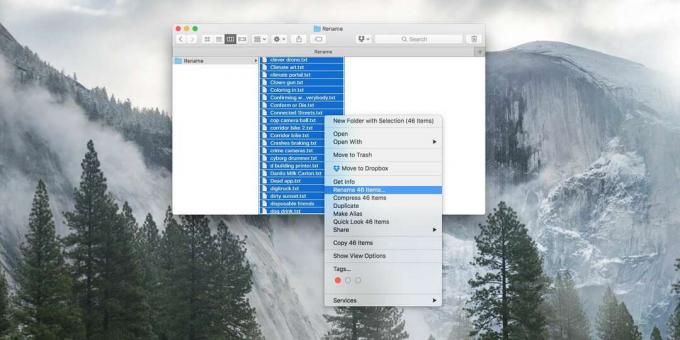
फोटो: मैक का पंथ
पहला कदम उन सभी फाइलों का चयन करना है जिनका आप नाम बदलना चाहते हैं। अगर मैं कुछ भी जटिल कर रहा हूं, तो मैं उन फाइलों को पहले एक फ़ोल्डर में रख सकता हूं, यह सुनिश्चित करने के लिए कि मैं गलती से किसी अन्य को नहीं मारता। यदि आप छोटी फाइलों के साथ काम कर रहे हैं, जैसे टेक्स्ट फाइलें, तो आप प्रतियों से भरा एक फ़ोल्डर भी बना सकते हैं, बस अगर आप खराब हो जाते हैं। एक बार जब आप ऐसा करने के अभ्यस्त हो जाते हैं, तो आपको इतना सतर्क रहने की आवश्यकता नहीं होगी, लेकिन पहली बार अतिरिक्त देखभाल करने के लिए भुगतान करना पड़ता है।
दूसरा चरण सूची पर राइट क्लिक करना है, और चुनें XXX आइटम का नाम बदलें. यह नाम बदलें पत्रक खोलता है। नामकरण उपकरण तीन प्रकार के होते हैं - लेख जोड़ें, टेक्स्ट बदलें, तथा प्रारूप.
शब्द जोड़ें
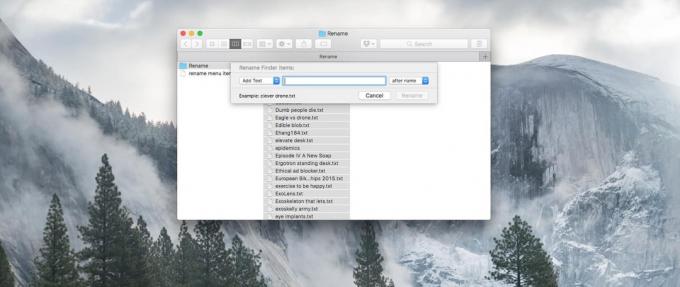
फोटो: मैक का पंथ
टेक्स्ट जोड़ें इनमें से सबसे सरल है। आप बस उस टेक्स्ट में टाइप करें जिसे आप फ़ाइल नाम से जोड़ना या जोड़ना चाहते हैं, और चुनें कि इसे नाम से पहले या बाद में रखना है या नहीं। मार नाम बदलें और आपने कल लिया। यह ऑपरेशन पलट सकता है आईएमजी_00xx. जेपीजी में Dads_Wedding_IMG_00xx. जेपीजी, उदाहरण के लिए।
टेक्स्ट बदलें

फोटो: मैक का पंथ
अगला अप टेक्स्ट की जगह ले रहा है। हमारे उदाहरण में, इसका अर्थ होगा टर्निंग टर्न आईएमजी_00xx. जेपीजी में डैड्स_वेडिंग_00xx. जेपीजी. बस वह टेक्स्ट टाइप करें जो आप करना चाहते हैं हटाना पहले बॉक्स में, और पाठ करना चाहते हैं इसके साथ बदलें दूसरे बॉक्स में। नीचे एक पूर्वावलोकन है ताकि आप जांच सकें कि हिट करने से पहले यह अच्छा लग रहा है नाम बदलें.
पाठ प्रारूपित करें
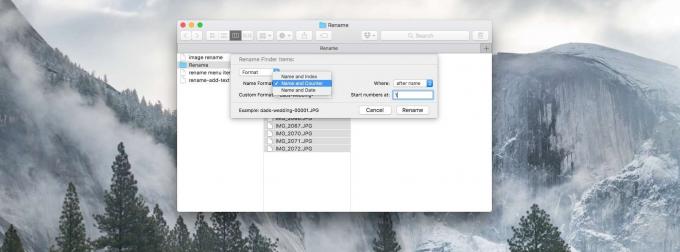
फोटो: मैक का पंथ
तीन विकल्पों में सबसे शक्तिशाली है प्रारूप पाठ. पिछली विधि आपको केवल उस टेक्स्ट को बदलने देती है जो फ़ाइल नाम में पहले से मौजूद है। विकल्प आपको फ़ाइल का नाम बदलने देता है, और काउंटर के रूप में अंत में नंबर भी जोड़ता है। यदि आप चाहते हैं कि आपकी फ़ाइलों का नाम इस प्रकार बदला जाए तो आप यही चाहते हैं:
डैड्स_वेडिंग_0001.जेपीजी। डैड्स_वेडिंग_0002.जेपीजी। डैड्स_वेडिंग_0003.जेपीजी। …और इसी तरह। इस विकल्प में, आप चुन सकते हैं नाम और सूचकांक, नाम और काउंटर, या नाम और तारीख. तीनों में, आप इसे एक आधार फ़ाइल नाम देते हैं। अनुक्रमणिका तथा काउंटर आपको एक स्ट्रिंग संख्या निर्दिष्ट करने देता है जिससे गिनना है। अनुक्रमणिका अकेले संख्या का उपयोग करता है, जबकि काउंटर जैसा कि ऊपर दिए गए उदाहरण में है, संख्या को शून्य से पैड करता है। दिनांक आधार फ़ाइल नाम में वर्तमान दिनांक और समय जोड़ता है। सभी तीन विकल्पों में, आप आधार फ़ाइल नाम के पहले या बाद में संख्याओं को रखना चुन सकते हैं। यदि आप आधार फ़ाइल नाम को खाली छोड़ देते हैं, तो यह क्रिया केवल मूल फ़ाइल नाम में संख्याएँ जोड़ेगी।
जैसा कि आप देख सकते हैं, फाइंडर में नाम बदलने के उपकरण अधिकांश उद्देश्यों के लिए पर्याप्त हैं, यहां तक कि कुछ और उन्नत कार्यों के लिए भी। आप प्रशंसक पाने के लिए अलग-अलग संचालन को एक साथ जोड़ सकते हैं - आप सभी फाइलों में एक शब्द को बदल सकते हैं, और फिर उनमें संख्या जोड़ने के लिए फिर से नाम बदलने वाले को चला सकते हैं। अगली बार जब आप एक या दो से अधिक फ़ाइलों का नाम बदलना चाहें, तो इसे आज़माएँ। और अगर यह सब गलत हो जाए तो घबराएं नहीं - बस कमांड-जेड को हिट करें और आप अपने द्वारा किए गए किसी भी बदलाव को तुरंत पूर्ववत कर सकते हैं।

